Mobile Banking
Notre application simple et sûre pour gérer vos opérations bancaires sur votre mobile.
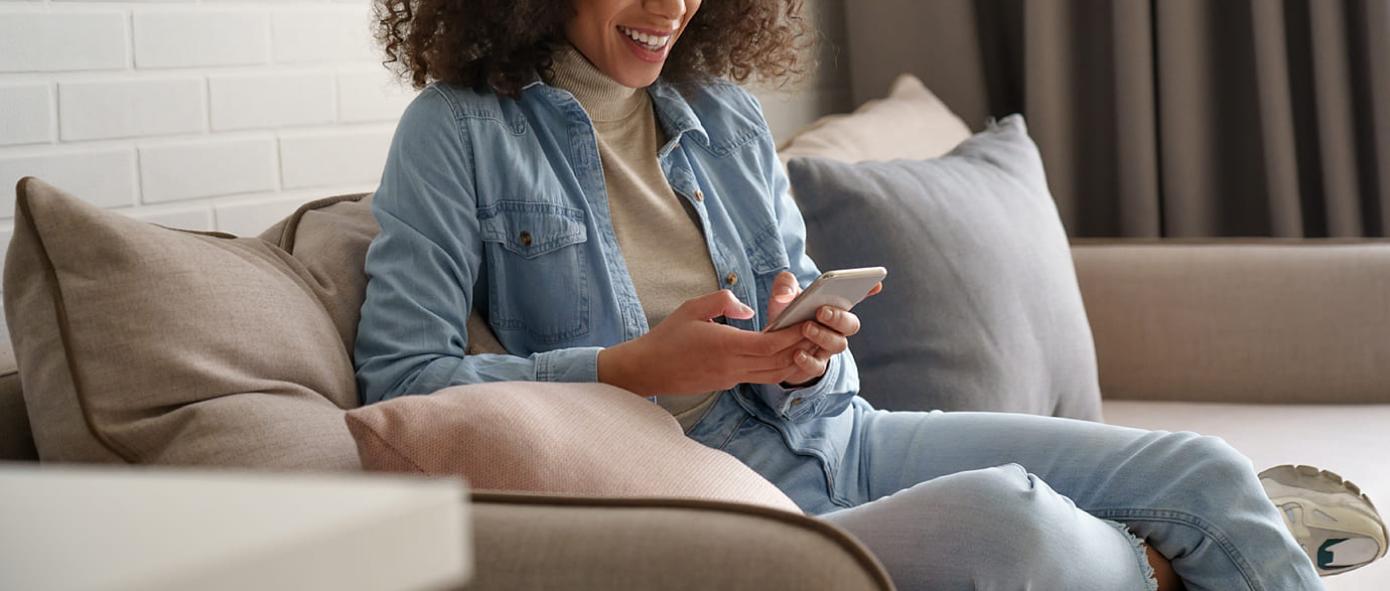
BCF Mobile Banking vous permet de gérer vos opérations bancaires simplement et en toute sécurité depuis votre mobile.
En bref
BCF Mobile Banking est une application gratuite vous permettant d'effectuer simplement et en toute sécurité vos opérations bancaires quotidiennes avec votre mobile. BCF Mobile Banking est disponible pour les personnes privées domiciliées en Suisse, avec un numéro de téléphone mobile suisse et un numéro de contrat e-banking auprès de la BCF.
- Gérez et maîtrisez vos finances en toute liberté, peu importe le lieu et l'heure
- Profitez d'une saisie accélérée de vos QR-factures grâce au scanner
- Bénéficiez d'une application sûre avec une utilisation vérifiée et validée sur votre e-banking. En savoir plus sur la sécurité
La sécurité avant tout!
Les mesures en place
- Trois niveaux de sécurité, incluant numéro de contrat, mot de passe et appareil mobile identifié.
- Utilisation autorisée seulement sur les appareils mobiles validés sur e-banking.
- Possibilité d'activer les paiements, ou seulement la consultation.
- Seuls les paiements en Suisse auprès de destinataires connus sont possibles.
- Déconnexion automatique lors du passage en mode veille ou à la fermeture de l'application.
- Blocage automatique à la suite de trois saisies erronées du mot de passe
Votre contribution
- Protégez votre smartphone ou votre tablette.
- Vérifiez régulièrement si votre système d’exploitation est à jour.
- Appliquez les mises à jour dès leur publication.
- Installez des applications sûres et reconnues.
- Pour les appareils Android, installez un antivirus et mettez-le à jour régulièrement
Plus d'infos sur la sécurité de votre smartphone ou tablette sur le site e-banking en toute sécurité!
Télécharger et activer Mobile Banking
Suivez ces trois étapes pour installer Mobile Banking.
Dans e-banking, depuis l'onglet BCF Mobile Banking du menu Paramètres, suivez les instructions et relevez le code d’activation.
Ouvrez l'application, saisissez le numéro de contrat, le mot de passe et le code d'activation.
Questions fréquentes sur Mobile Banking
Pour activer Mobile Banking, suivez les instructions figurant dans le guide d'installation.
1. Connectez-vous à e-banking
2. Cliquez sur le menu «Paramètres» puis sur l'onglet «BCF Mobile Banking»
3. Cliquez sur le lien «Modifier» situé à droite du titre «Mot de passe BCF Mobile Banking»
4. Saisissez votre mot de passe e-banking
5. Entrez votre nouveau mot de passe Mobile Banking dans le champ «Mot de passe BCF Mobile Banking»
6. Confirmez votre nouveau mot de passe
Si vous changez d'appareil mobile, téléchargez et installez l'application sur le nouveau smartphone.
Connectez-vous à e-banking, cliquez sur le menu «Paramètres» puis sur l'onglet «BCF Mobile Banking».
Cliquez sur le lien «Ajouter un nouveau smartphone».
Vous devrez par la suite scanner le QR-code affiché à l'écran, puis saisir votre mot de passe Mobile Banking.
Enfin, cliquez sur le bouton «Activer», puis cliquez sur le bouton «Terminer la configuration» dans votre e-banking.
Besoin d’aide?
Nous sommes là pour vous.
Case postale
1701 Fribourg
Clearing 768
TVA CHE-108.954.576